上一篇
电脑故障🖥Win11开始菜单不见了?快速恢复方法全解析
- 问答
- 2025-08-30 16:39:41
- 4
🔍 方法一:重启资源管理器(最快尝试)
- 按
Ctrl+Alt+Delete键,选择「任务管理器」 - 找到「Windows 资源管理器」进程 → 右键点击「重新启动」
- 观察任务栏和开始菜单是否恢复(多数情况秒解决!)
⚙️ 方法二:手动重启开始菜单服务
- 任务管理器 → 点击「文件」→「运行新任务」
- 输入
services.msc并回车 - 找到「Application Identity」服务 → 右键选择「启动」或「重新启动」
- 同样操作重启「User Manager」服务
🛠️ 方法三:运行系统修复命令
- 任务管理器 →「文件」→「运行新任务」→ 勾选「以系统管理权限创建此任务」
- 输入
cmd进入命令提示符 - 依次输入以下命令(每输完一行按回车):
sfc /scannow dism /online /cleanup-image /restorehealth - 完成后重启电脑(系统文件损坏时超管用!)
🔄 方法四:新建本地账户临时切换
可能是用户配置文件出错:
- 打开设置(Win+I)→ 账户 → 家庭和其他用户 → 添加其他用户
- 创建新本地账户(无需微软账号)
- 重启后用新账户登录,检查开始菜单是否正常
- 若正常则迁移文件后重启回原账户(原账户问题会自动修复)
💡 方法五:检查最近安装的软件
某些第三方软件(特别是美化工具或安全软件)会修改系统资源:

- 尝试卸载最近安装的软件
- 重启后观察是否恢复(比如某数字卫士或StartAllBack插件易引发冲突)
🚨 终极方案:重置系统(保留文件)
如果以上全部无效:
- 设置 → 系统 → 恢复 → 选择「重置此电脑」
- 选择「保留我的文件」选项(不会删除文档/图片)
- 系统将自动重装核心组件并保留数据(耗时约20分钟)
🌟 预防小贴士
- 暂停更新:在设置中暂停更新1周,等待微软修复补丁
- 创建还原点:控制面板 → 恢复 → 配置系统还原 → 定期手动创建还原点
- 避免乱装美化工具:谨慎修改系统级界面(比如任务栏透明工具)
开始菜单突然消失虽然吓人,但95%的情况都是软件问题!按顺序尝试上述方法,基本都能搞定~ 如果连任务管理器都打不开…那就长按电源键强制重启吧!(摊手)💻✨

本文由 柏鸿哲 于2025-08-30发表在【云服务器提供商】,文中图片由(柏鸿哲)上传,本平台仅提供信息存储服务;作者观点、意见不代表本站立场,如有侵权,请联系我们删除;若有图片侵权,请您准备原始证明材料和公证书后联系我方删除!
本文链接:https://vds.7tqx.com/wenda/788358.html
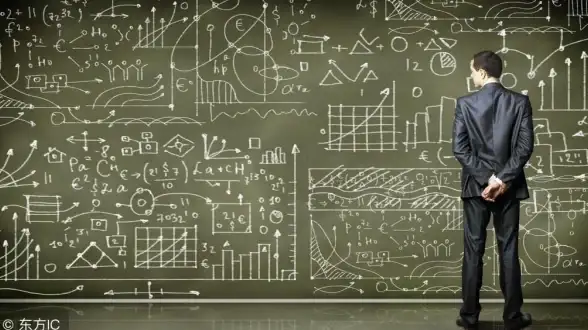
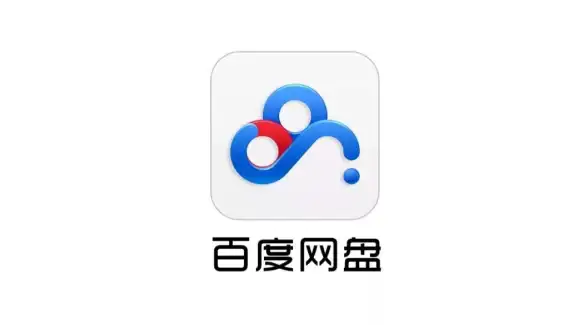



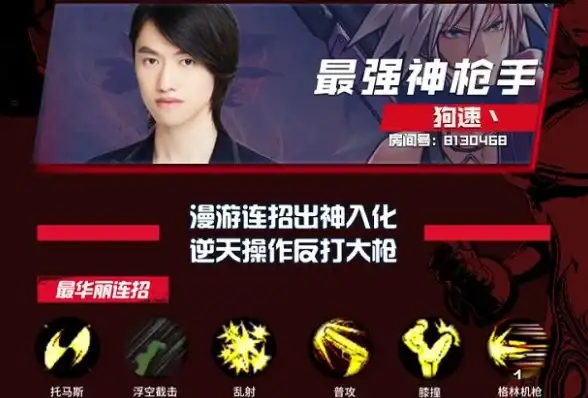


发表评论